Bạn đã bao giờ gặp tình trạng màn hình điều khiển chuyển sang màu đen ngẫu nhiên chưa? Nếu có, thì bạn không đơn độc vì nhiều người dùng Windows đã báo cáo lỗi này trên các diễn đàn thảo luận trực tuyến. Điều này xảy ra do trình điều khiển màn hình đã lỗi thời, cài đặt nguồn được định cấu hình sai, phần cứng bị lỗi hoặc cáp kết nối lỏng lẻo. Nếu bạn đang gặp sự cố giống hệt, thì bài viết này sẽ cung cấp cho bạn một minh chứng thực tế để khắc phục sự cố đó.
Bài viết này sẽ tổng quan về một số phương pháp để khắc phục lỗi đã nêu.
Cách khắc phục Màn hình chuyển sang màu đen ngẫu nhiên?
Các ' Màn hình chuyển sang màu đen ” vấn đề có thể được khắc phục bằng cách áp dụng các phương pháp dưới đây:
- Cập nhật trình điều khiển của màn hình
- Cập nhật trình điều khiển đồ họa
- Kết nối lại cáp HDMI/VGA
- Định cấu hình cài đặt nguồn
- Kiểm tra nguồn điện
Hãy khám phá từng phương pháp một.
Khắc phục 1: Cập nhật Trình điều khiển của Màn hình
Phương pháp đầu tiên để khắc phục sự cố đã nêu là cập nhật trình điều khiển của màn hình. Vì mục đích đó, hãy làm theo hướng dẫn bên dưới.
Bước 1: Khởi chạy Trình quản lý thiết bị
Đầu tiên, hãy khởi chạy “ Quản lý thiết bị ” thông qua menu Bắt đầu:
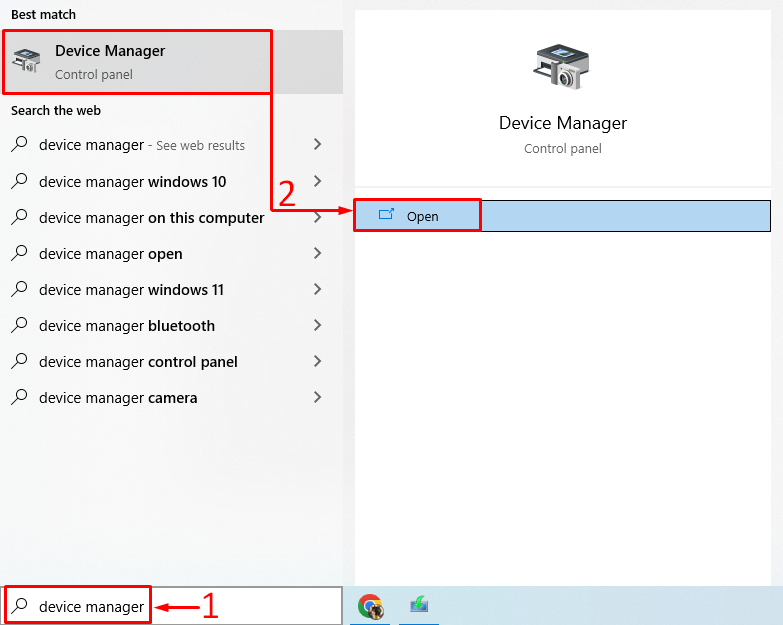
Bước 2: Cập nhật trình điều khiển
Mở rộng ' màn hình ' danh sách. Nhấp chuột phải vào trình điều khiển của nó và chọn “ Cập nhật driver ”:
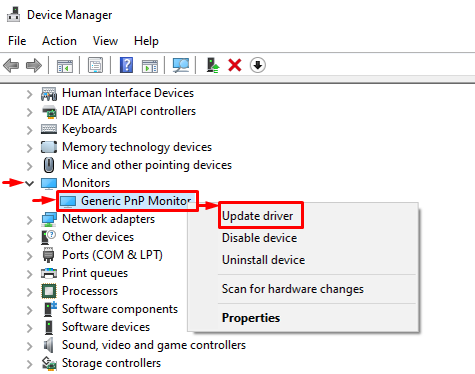
Nhấp vào “ Tự động tìm kiếm trình điều khiển ”:
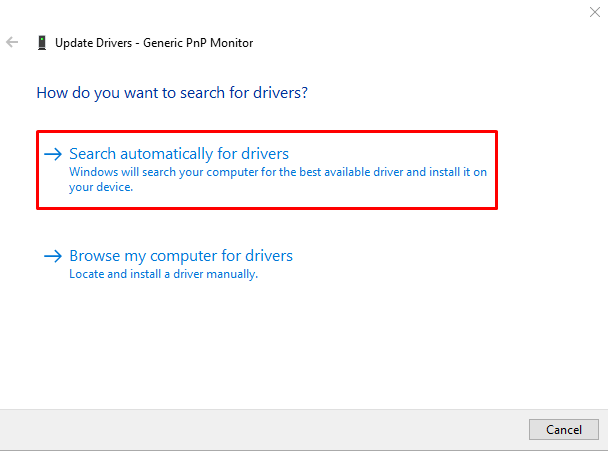
Trình quản lý thiết bị sẽ tìm kiếm các bản cập nhật trình điều khiển. Nếu có bản cập nhật, nó sẽ cập nhật phiên bản mới nhất.
Cách khắc phục 2: Cập nhật Driver đồ họa
Vì đây là sự cố liên quan đến màn hình nên việc cập nhật trình điều khiển đồ họa cũng sẽ khắc phục được sự cố. Với mục đích đó, hãy làm theo các bước sau:
- Đầu tiên, hãy khởi chạy “ Quản lý thiết bị ” thông qua menu Bắt đầu.
- Mở rộng ' trình điều khiển hiển thị ' danh sách.
- Nhấp chuột phải vào danh sách trình điều khiển đồ họa và chọn “ Cập nhật driver ”:
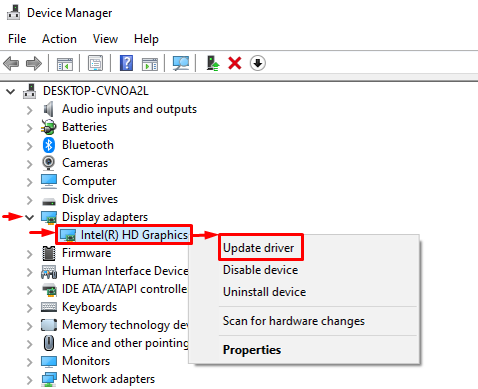
Lựa chọn ' Tự động tìm kiếm trình điều khiển ”:
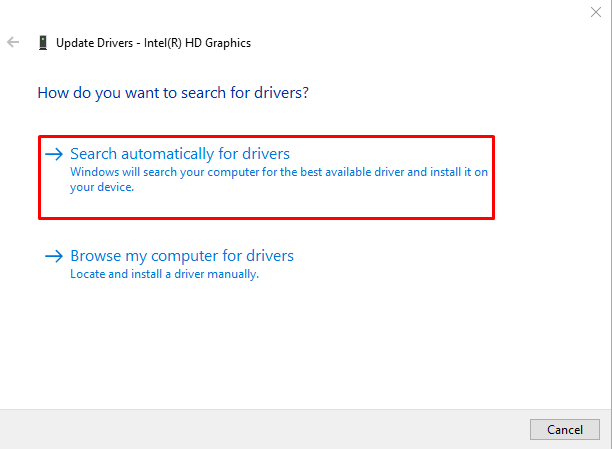
Trình quản lý thiết bị sẽ cập nhật trình điều khiển đồ họa lên phiên bản mới nhất.
Cách khắc phục 3: Cắm lại cáp HDMI/VGA
Cáp HDMI/VGA được kết nối lỏng lẻo cũng có thể gây ra lỗi “ Màn hình ngẫu nhiên chuyển sang màu đen ' vấn đề. Vì vậy, hãy ngắt kết nối cáp HDMI/VGA khỏi màn hình và máy tính để bàn. Làm sạch đầu cuối của cáp bằng máy thổi khí và kết nối lại cáp với màn hình và máy tính để bàn và kiểm tra xem sự cố đã được khắc phục hay chưa.
Khắc phục 4: Định cấu hình Cài đặt nguồn
Bạn cũng có thể định cấu hình cài đặt Nguồn để không bao giờ tắt màn hình bằng cách làm theo các bước đã cho.
Bước 1: Mở ứng dụng Run
Đầu tiên, hãy khởi chạy “ Chạy ” thông qua menu Bắt đầu:
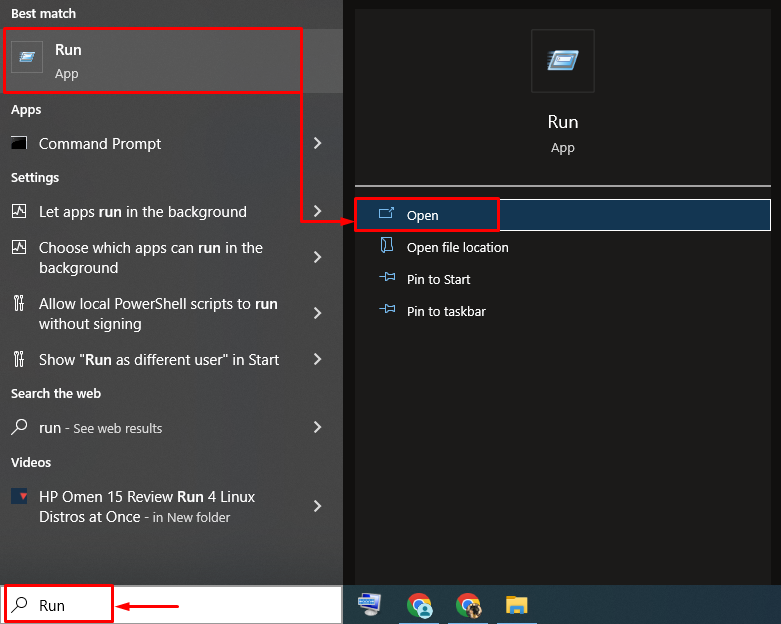
Bước 2: Khởi chạy Power Options
Loại hình ' powercfg.cpl ” và nhấn “ ĐƯỢC RỒI ' cái nút:
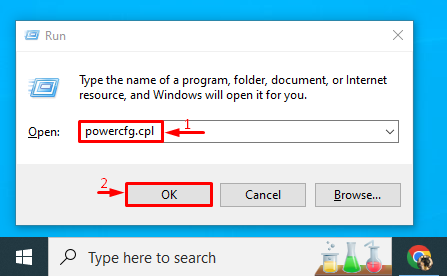
Bước 3: Vô hiệu hóa Tắt màn hình
Nhấp vào “ Chọn thời điểm tắt màn hình ” tùy chọn từ thanh bên trái:
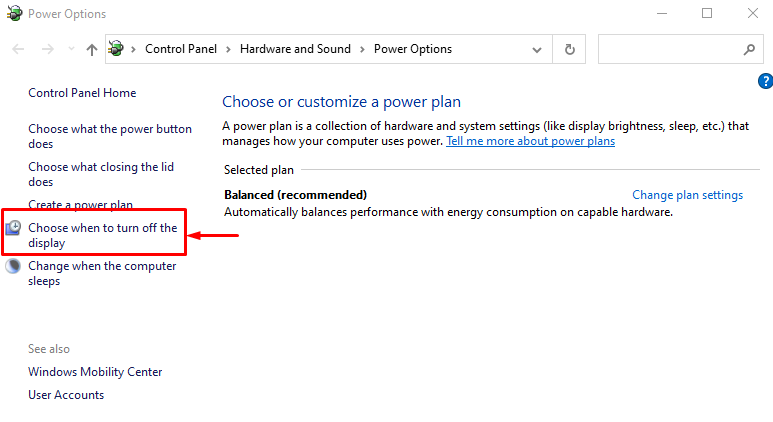
Bộ ' Tắt màn hình ' đến ' Không bao giờ ” trong cả hai“ trên pin ' và ' Cắm vào ' tùy chọn:
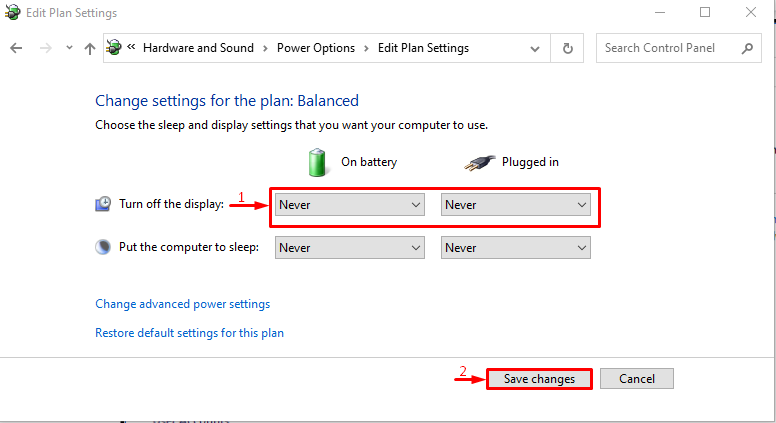
Tinh chỉnh này sẽ giúp giải quyết vấn đề.
Khắc phục 5: Kiểm tra nguồn điện
Nếu tất cả các phương pháp trên không khắc phục được sự cố đã nêu, hãy kết nối lại cáp nguồn với màn hình. Đôi khi, cáp nguồn được kết nối lỏng lẻo có thể gây ra sự cố đã nêu. Sau khi thực hiện kiểm tra xem sự cố đã được giải quyết hay chưa.
Sự kết luận
Các ' Màn hình chuyển sang màu đen ” vấn đề có thể được giải quyết bằng một số phương pháp. Các phương pháp này bao gồm cập nhật trình điều khiển của màn hình, cập nhật trình điều khiển đồ họa, kết nối lại cáp HDMI/VGA, định cấu hình cài đặt nguồn hoặc kiểm tra nguồn điện. Bài viết này đã đề cập đến hầu hết tất cả các phương pháp xác thực để khắc phục lỗi đã nêu.